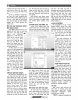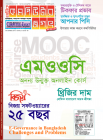হোম > ওয়ার্ড ২০১৩-এর মেইল মার্জের ১০ কৌশল
লেখক পরিচিতি
লেখকের নাম:
তাসনুভা মাহমুদ
মোট লেখা:১০৩
লেখা সম্পর্কিত
পাবলিশ:
২০১৩ - ডিসেম্বর
তথ্যসূত্র:
কমপিউটার জগৎ
লেখার ধরণ:
ম্যানেজমেন্ট সিস্টেম
তথ্যসূত্র:
পাঠশালা
ভাষা:
বাংলা
স্বত্ত্ব:
কমপিউটার জগৎ
ওয়ার্ড ২০১৩-এর মেইল মার্জের ১০ কৌশল
মাইক্রোসফট ওয়ার্ডের প্রতিটি ভার্সনসহ ওয়ার্ড ২০১৩-এ যেসব বিশেষায়িত ফিচার সম্পৃক্ত করা হয়েছে সেসব ফিচারের মধ্যে অন্যতম একটি হলো মেইল মার্জ। মেইল মার্জ হলো এমন এক ফিচার, যা অনেক ওয়ার্ড প্রসেসরে খুঁজে পাওয়া যায়। এর মাধ্যমে আপনি তৈরি করতে পারবেন একটি সিঙ্গেল টেম্পলেট ফর্ম থেকে বিপুলসংখ্যক ডকুমেন্ট এবং একটি চমৎকার স্ট্রাকচারের ডাটা সোর্স। মেইল মার্জের মাধ্যমে একজন সিঙ্গেল ব্যক্তি একটি সিঙ্গেল ই-মেইলকে একটি গ্রম্নপের বিভিন্ন লোককে পাঠাতে পারবে।
সহজ কথায় বলা যায়, মেইল মার্জ হলো একটি প্রক্রিয়া, যা একটি ডাটাবেজ, স্প্রেডশিট বা অন্য ফর্মের ডাটা স্ট্রাকচার থেকে ডাটা রিট্রাইভের প্রক্রিয়া এবং ডকুমেন্টে তা ইনসার্ট করা, যেমন মেইলিং লেবেল, চিঠি এবং নেম ট্যাগ ইত্যাদি। এ ডাটা পরে পাঠানো হয় মেইলিং লিস্টের মাল্টিপল গ্রহীতার কাছে। যদি আপনি একটি ফর্ম লেটার মেইল মার্জ করতে চান, তাহলে ইচ্ছে করলে সম্পৃক্ত করতে পারবেন ইনস্ট্রাকশন, যাতে ফর্মের একটি নির্দিষ্ট স্থানে প্রত্যেক মেইল গ্রহীতার নাম ইনসার্ট হয়। মেইল মার্জ এই চিঠি বা লেটারকে মেইল গ্রহীতার লিস্টে সমন্বিত করবে, যাতে একই চিঠির লিস্টের প্রত্যেক ব্যক্তির কাছে যায়। মেইল মার্জকে যেমন ব্যবহার করা যেতে পারে যেকোনো ধরনের প্রিন্টেড ডকুমেন্ট জেনারেট করার জন্য, অনুরূপভাবে ইলেকট্রনিক্যালি ডকুমেন্ট প্রডিউস করে বিপুলসংখ্যক মেইল ও ফ্যাক্স করে। সহজে বলা যায়, ওয়ার্ড ২০১৩-এর বিশেষায়িত গুরুত্বপূর্ণ কাজের প্রধান অংশগুলোর মধ্যে অন্যতম একটি না হলেও মাঝেমধ্যে এর ব্যবহার দেখা যায়। যেহেতু মেইল মার্জের কাজ সবসময় করা হয় না, তাই যখন মেইল মার্জ প্রজেক্টের কাজ করার দরকার হয়, তখন ব্যবহারকারীকে কিছু সময় মাথা ঘামাতে হয় কীভাবে কাজটি সম্পন্ন করা যায়।
একথা সত্য, বেশিরভাগ ওয়ার্ড ইউজার মেইল মার্জ সম্পর্কে তেমন স্বচ্ছ ধারণা রাখেন না। তাই যখন মেইল মার্জ শব্দটি সম্পর্কে কোনো কিছু ওয়ার্ড ব্যবহারকারীদের কাছে জানতে চাওয়া হয়, তখন বেশিরভাগ ব্যবহারকারী এ ব্যাপারে তেমন কিছুই জানাতে পারেন না।
আপনি ওয়ার্ডে নিয়মিতভাবে যেসব কাজ করেন, মেইল মার্জ সে ধরনের কিছু না হওয়ার কারণে ব্যবহারকারীকে এ ক্ষেত্রে বেশ কষ্ট করতে হয়, বিশেষ করে কী করছেন তা মনে রাখার ব্যাপারে যেমন কীভাবে করবেন, কোথায় করবেন, কেনো করবেন, কোন ধাপের পর কোন ধাপ সম্পন্ন করতে হবে ইত্যাদি। যদি আপনি প্রচুর ডাটা ফিল্ডসহ প্রচুর পরিমাণের ডাটা লিস্ট নিয়ে কাজ করেন, যা চিঠির যেকোনো জায়গায়, ফরমে, লেবেল যুক্ত করার জন্য দরকার সবকিছুকে একত্রে এক জায়গায় সমন্বিত করা।
এ লেখায় মেইল মার্জ ব্যবহারকারীদের উদ্দেশে উপস্থাপন করা হয়েছে কিছু টিপস অ্যান্ড ট্রিকস, যা আপনাকে সহায়তা দেবে কোনো ঝামেলা ছাড়াই সবকিছুই একত্র করা, মার্জ করা ও মেইল মার্জ প্রজেক্টের ট্রাবলশুট করার কাজে। এর মাধ্যমে জানতে পারবেন কীভাবে এটি সেভ করা যায় এবং কীভাবে এটি আবার ব্যবহার করা যায়, যাতে ভবিষ্যতে একই কাজের জন্য আবার নতুন করে সবকিছু শুরু করতে না হয়।
ঘটনাপ্রবাহ নতুন ফর্মে না করা
ওয়ার্ড ২০১৩-এ সমন্বিত করা হয়েছে বেশ কিছু মেইল মার্জ টেম্পলেট, যা ব্যবহার করতে পারবেন বা আপনার মার্জ প্রজেক্টে খাপ খাওয়াতে পারবেন। ইচ্ছে করলে পণ্যের তথ্য এবং অন্যান্য ভ্যারিয়েবল ডাটা ব্যবহার করে তৈরি করতে পারবেন কাস্টোমার লেটার, মেইলিং লেবেল বা কাস্টোমাইজ ডকুমেন্ট।
ওয়ার্ড ২০১৩ চালু করার পর স্টার্টস্ক্রিনের সার্চ বক্সে গবৎমব টাইপ করুন। এরপর ঝবধৎপয-এ ট্যাপ বা ক্লিক করুন (চিত্র-১)। যদি লেবেল টেম্পলেট খুঁজে পেতে চান, তাহলে সার্চ বক্সে খধনবষং টাইপ করম্নন। এর ফলে ওয়ার্ড প্রদর্শন করবে বর্তমান টেম্পলেটের কানেকশন। এখান থেকে কাঙ্ক্ষিত একটিতে ক্লিক করে ডাউনলোড করতে পারবেন আপনার কমপিউটারে।
টিপ : যদি লেবেল টেম্পলেট ডাউনলোড করেন, তাহলে আপনাকে নিশ্চিত হতে হবে লেবেল সংখ্যা যেনো আপনার প্রকৃত লেবেল সংখ্যার সাথে সামঞ্জস্যপূর্ণ হয়। যেমন প্রতিটি মেইলিং লেবেল Every Mailing Labels ৫১৬০ হয়। যদি Something Close বেছে নিতে চেষ্টা করেন, তাহলে মার্জিংয়ে সবকিছু ঠিকমতো কাজ নাও করতে পারে। এর ফলে আপনার তথ্যগুলো স্পষ্টভাবে পেজে প্রিন্ট নাও হতে পারে। এর অর্থ মেইল মার্জিংয়ে প্রচুর সময় এবং শ্রম নষ্ট হবে।
সাম্প্রতিক মার্জ টেম্পলেট চেক করুন
আপনার জন্য দরকার মার্জ ডকুমেন্টের টেম্পলেট। এটি যদি না দেখে থাকেন, তাহলে ওয়ার্ড ২০১৩ থেকে বের হয়ে অনলাইনে কাঙ্ক্ষিত টেম্পলেট খুঁজে দেখতে পারেন। ইচ্ছে করলে লেবেল ম্যানুফ্যাকচারার সাইটে গিয়ে আপনার কাঙ্ক্ষিত লেবেল খুঁজে দেখতে পারেন। যদি আপডেটেড টেম্পলেট খুঁজে পান, তাহলে তা ডাউনলোড করে নিন কমপিউটারে এবং সেভ করম্নন C:\Users\ \AppData\Roaming\ Microsoft ফোল্ডারে, যাতে ওয়ার্ড বুঝতে পারে কোথায় খোঁজ করতে হবে।
শুরু করার আগে জেনে নিন এন্ড প্রোডাক্ট কেমন হবে
ওয়ার্ড বিভিন্ন মার্জ ডকুমেন্ট তৈরির অপশন দেবে। লেবেল, লেটার, এনভেলপ, ই-মেইল মেসেজ এবং একটি ডিরেক্টরি তৈরি করতে পারবেন, যা আপনার ডাটা রেকর্ডের লিস্ট তৈরি করবে একটির পর একটি। সুতরাং কোন ধরনের এন্ড প্রোডাক্ট আপনি সেন্ড করতে চান, তা নিশ্চিত করে নিন। মেইল মার্জ প্রজেক্টের কাজ শুরম্ন করার আগে জেনে নিন ফলাফল কেমন হতে পারে। যার মাধ্যমে আপনি দিকনির্দেশনা পাবেন ফরম্যাটিংয়ের এবং মার্জে যে ধরনের তথ্য সম্পৃক্ত করেছেন তাও জানতে পারবেন।
ডাটা প্রস্ত্তত করা
মেইল মার্জের ডাটা আপনি কোথায় পেতে চান, ওয়ার্ড তা চমৎকারভাবে ডিসপ্লে করে যেখানে আপনার প্রদত্ত তথ্য যথাযথ থাকে। এখানে সাবসেটে ডাটা গ্রুপ করার জন্য কোনো টুল সম্পৃক্ত করে না। এ কারণে এক্সেল ওয়ার্কশিটে বা অ্যাক্সেস ডাটাবেজে বা অন্য কোনো ম্যানেজারে ডাটা শর্ট করে নেয়া, যা ওয়ার্ডে যুক্ত করার আগে ব্যবহার করা উচিত। এ ক্ষেত্রে ট্যাবের Start Mail Merge গ্রম্নপের Select Recipients টুল ব্যবহার করতে হবে।
ডাটা শর্ট এবং অর্গানাইজ এ কারণেই করতে হয়, যাতে ডাটা রেকর্ড ক্রমানুযায়ী অর্থাৎ আপনার কাঙ্ক্ষিত উপায়ে আবির্ভূত ও প্রিন্ট বা সেভ হয়। এ ছাড়া ওয়ার্ড যখন ডাটা ইমপোর্ট করে, তখন মার্জ প্রস্ত্তত হবে ডাটা সিকোয়েন্স অনুযায়ী। যদি না আপনি কন্ডিশনাল ফিল্ড ব্যবহার করেন।
ফিল্ড ম্যাচ করে যথাযথভাবে ডাটাকে ঠিক জায়গায় বসানো
ওয়ার্ডে গ্রহীতার লিস্ট যুক্ত করার পর এবং প্রয়োজনে ডাটা এডিট করার পর আপনি প্রায় প্রস্ত্তত হবেন পেজে ফিল্ড রাখার ব্যাপারে, যাতে কাঙ্ক্ষিতভাবে আবির্ভূত হয়। এ কাজ করার আগে নিশ্চিত হয়ে নিন Mailings ট্যাবের Write & Insert Fields গ্রম্নপের Match Fields-এ ক্লিক করা আছে। যাতে বুঝা যায় কীভাবে ওয়ার্ড আপনার ডাটা ফিল্ডের সাথে ম্যাচ করে, যা মার্জে ব্যবহার হওয়া ইমপোর্ট করা ফিল্ডে ব্যবহার হয়।
মার্জ ফিল্ড ডায়ালগ বক্সে আপনি একের পর এক ফিল্ড পুঙ্খানুপুঙ্খভাবে পরীক্ষা করে দেখতে পারবেন। এবার ডাউন অ্যারোতে ক্লিক করুন এবং ওয়ার্ডের ফিল্ড লিস্ট থেকে যেসব ফিল্ড ম্যাচ করে সেগুলো বেছে নিন (চিত্র-২)। যদি ভবিষ্যতে একই ধরনের মার্জ করেন, তাহলে Ok-তে ক্লিক করার আগে Remember This Matching for this set of data sources on this computer চেক বক্সে ক্লিক করুন। এবার Insert Merge Field ব্যবহার করে পেজে মার্জ ফিল্ড যুক্ত করতে পারেন। এ ক্ষেত্রে নিশ্চিত থাকতে পারেন, ওয়ার্ড সবকিছুই ঠিকভাবে করবে।
কন্ডিশনাল মার্জ দিয়ে অলঙ্করণ
যদি মার্জে সামান্য আত্মবিশ্বাসী হয়ে ওঠেন এবং এটিকে যদি আরও উন্নত করতে চান, তাহলে কন্ডিশনাল টুল ব্যবহার করে ওয়ার্ডকে বলতে পারেন ইয়েস, রেকর্ডকে প্রিন্ট করতে পারেন, কোনো রেকর্ডকে না এবং স্কিপ করতে পারেন। কন্ডিশনাল টুলকে আপনি পাবেন Rules আইটেমে, যা পাওয়া যাবে Mailing ট্যাবের Write & Insert Fields গ্রম্নপে। Rules অ্যারোতে যখন ক্লিক করা হবে, তখন দেখতে পারবেন অংশ, Fill-in, If---Then-Else, Merge Record এবং এ ধরনের আরও আইটেম। ইচ্ছে করলে আপনি এসব টুল দিয়ে পরীক্ষা করে দেখতে পারেন, যাতে ওয়ার্ড এর মার্জের কাজ থামিয়ে দেয় এবং প্রম্পট করে অধিকতর তথ্যের জন্য। যদি কোনো ভ্যালু খুঁজে পায়, তাহলে তা এড়িয়ে যাবে অর্থাৎ স্কিপ করবে। যদি নির্দিষ্ট করে দেন, তাহলে একই ধরনের রেকর্ড মার্জ করবে অথবা বিশেষ শর্তে পরবর্তী রেকর্ডে মুভ করবে ইত্যাদি।মার্জে কন্ডিশনাল কমান্ড কীভাবে ব্যবহার করতে হয়, তা জানতে পারলে সহায়তা পাবেন লেবেল ও কাগজ সাশ্রয়ে এবং নিজেকে একজন মার্জ বিশেষজ্ঞ হিসেবে প্রতিষ্ঠিত করতে পারবেন।
টেম্পলেট হিসেবে মার্জ ফাইল সেভ
আপনার পছন্দ অনুযায়ী ওয়ার্ড মার্জ ডকুমেন্ট যেভাবে পাবেন তা টেম্পলেট হিসেবে সেভ করুন, যাতে করে আরও মার্জে তা ব্যবহার করা যায়। যদি আপনার লেবেল বা চিঠিটি একই হয়, তাহলে Mailing ট্যাবের Start Mail Merge গ্রুপের Select Recipients বেছে নেয়ার মাধ্যমে খুব সহজেই একটি ভিন্ন ডাটা ফাইল যুক্ত করতে পারবেন। এবার ফাইলকে টেম্পলেট হিসেবে সেভ করম্নন। এজন্য ঋরষব ট্যাবে ক্লিক করে বেছে নিন এবং লোকেশন সিলেক্ট করার পর ডায়ালগ বক্সের Type field of the Save as Word Template (*.dotx) বেছে নিন। ফলে পরে যখনই টেম্পলেট ব্যবহারের প্রয়োজন হবে, তখন এটি খুঁজে পাবেন ট্যাবে।
প্রিন্ট করার আগে টেস্ট করে দেখুন
যদি লেবেল প্রিন্ট করার পরিকল্পনা করে থাকেন, তাহলে প্রিন্টারে লেবেল লোড করা এবং Merge-এ ক্লিক করার আগে আপনার জন্য উচিত হবে মার্জ প্রজেক্টের একটি টেস্ট প্রিন্ট করা। যদি মার্জিন অফ থাকে বা অসতর্কভাবে ভুল লেবেল টেম্পলেট সিলেক্ট করা হয় তাহলে একটি অপরিণত ক্লিকের কারণে প্রচুর খেসারত দিতে হতে পারে, যেমন লেবেলের অপচয় হবে। একটি পেস্নন পেপারে প্রিন্ট করে পরখ করে দেখুন প্রিন্টিংয়ের সময় সবকিছু ঠিকভাবে প্রিন্ট হচ্ছে কি না। যদি সবকিছু ঠিকমতো প্রিন্ট হয়, তাহলে প্রিন্টিংয়ের কার্যক্রম চালিয়ে যান।
পেপার ট্রে অর্গানাইজ
যদি মার্জ প্রজেক্টটি খুব বড় হয় বা কাজের প্রিন্টারকে অফিসের অন্যদের সাথে শেয়ার করতে হয়, সে ক্ষেত্রে ভালো হয় লেবেল বা লেটারহেডকে প্রিন্টারের আপনার নিজের পেপার ট্রেতে রাখা, যদি সম্ভব হয়। এরপর ওয়ার্ডকে ওই সোর্স থেকে পেজ নিয়ে প্রিন্ট করার কমান্ড দিন। এর ফলে অনাকাঙ্ক্ষিত জটিলতা এড়ানো সম্ভব হবে।
কোন পেপার ট্রে ব্যবহার হবে, তা ওয়ার্ডকে জানানোর জন্য নিচের ডান প্রান্তে Page Layout ট্যাবের Page Setup গ্রুপে ক্লিক করুন এবং Page Setup ডায়ালগ বক্সে ট্যাবে ক্লিক করুন (চিত্র-৩)। এবার পেপার সোর্স এড়িয়ায় আপনার প্রিন্টারের বিভিন্ন অপশন আবির্ভূত হবে। সম্ভবত লেবেল করা থাকবে Tray, ই,ঈ, উ এবং ঊ হিসেবে। এবার কাঙ্ক্ষিত ট্রেতে ক্লিক করুন, যেখানে আপনি লেবেলগুলো বা লেটারহেড লোড করেছেন। এরপর ঙশ-তে ক্লিক করুন। ওয়ার্ড যখন মার্জ সম্পন্ন করবে, তখন লেবেল বা পেপার সোর্স টেনে আনবে।
মার্জে নিজেকে সম্পৃক্ত করা
বিশেষ করে ই-মেইল মার্জের (যা আপনি হাতে ধরতে পারবেন না এবং নিজের চোখে দেখতে পারবেন না) জন্য দরকার কিছু জ্ঞান থাকা, যেমন আপনার মার্জ প্রজেক্টের গ্রহীতা কী পাচ্ছে। এ কারণে ব্যবহারকারীদের জন্য সবসময় উচিত প্রিন্ট ও ই-মেইল উভয় ক্ষেত্রে নিজেকে যেকোনো মার্জ প্রজেক্ট সম্পৃক্ত করা। যদি আপনি একটি ই-মেইল মেসেজ পরীক্ষা করেন, তাহলে দুটি ভিন্ন অ্যাকাউন্ট মেসেজ সেভ করুন, যাতে আপনি চেক করে দেখতে পারেন। এ ক্ষেত্রে একটি হবে ওয়েবভিত্তিক ই-মেইল অ্যাকাউন্ট এবং আরেকটি হবে গতানুগতিক অ্যাকাউন্ট।
শেষ কথা
ওয়ার্ড ২০১৩-এ মেইল মার্জ হলো এটি সলিড ফিচার, যা আপনাকে এনাবল করবে কোনো ঝামেলা ছাড়াই প্রিন্ট, ই-মেইল, পার্সোনালাইজ কমিউনিকেশন ইত্যাদি কাস্টোমাইজ করার ক্ষেত্রে
ফিডব্যাক : mahmood_sw@yahoo.com
সহজ কথায় বলা যায়, মেইল মার্জ হলো একটি প্রক্রিয়া, যা একটি ডাটাবেজ, স্প্রেডশিট বা অন্য ফর্মের ডাটা স্ট্রাকচার থেকে ডাটা রিট্রাইভের প্রক্রিয়া এবং ডকুমেন্টে তা ইনসার্ট করা, যেমন মেইলিং লেবেল, চিঠি এবং নেম ট্যাগ ইত্যাদি। এ ডাটা পরে পাঠানো হয় মেইলিং লিস্টের মাল্টিপল গ্রহীতার কাছে। যদি আপনি একটি ফর্ম লেটার মেইল মার্জ করতে চান, তাহলে ইচ্ছে করলে সম্পৃক্ত করতে পারবেন ইনস্ট্রাকশন, যাতে ফর্মের একটি নির্দিষ্ট স্থানে প্রত্যেক মেইল গ্রহীতার নাম ইনসার্ট হয়। মেইল মার্জ এই চিঠি বা লেটারকে মেইল গ্রহীতার লিস্টে সমন্বিত করবে, যাতে একই চিঠির লিস্টের প্রত্যেক ব্যক্তির কাছে যায়। মেইল মার্জকে যেমন ব্যবহার করা যেতে পারে যেকোনো ধরনের প্রিন্টেড ডকুমেন্ট জেনারেট করার জন্য, অনুরূপভাবে ইলেকট্রনিক্যালি ডকুমেন্ট প্রডিউস করে বিপুলসংখ্যক মেইল ও ফ্যাক্স করে। সহজে বলা যায়, ওয়ার্ড ২০১৩-এর বিশেষায়িত গুরুত্বপূর্ণ কাজের প্রধান অংশগুলোর মধ্যে অন্যতম একটি না হলেও মাঝেমধ্যে এর ব্যবহার দেখা যায়। যেহেতু মেইল মার্জের কাজ সবসময় করা হয় না, তাই যখন মেইল মার্জ প্রজেক্টের কাজ করার দরকার হয়, তখন ব্যবহারকারীকে কিছু সময় মাথা ঘামাতে হয় কীভাবে কাজটি সম্পন্ন করা যায়।
একথা সত্য, বেশিরভাগ ওয়ার্ড ইউজার মেইল মার্জ সম্পর্কে তেমন স্বচ্ছ ধারণা রাখেন না। তাই যখন মেইল মার্জ শব্দটি সম্পর্কে কোনো কিছু ওয়ার্ড ব্যবহারকারীদের কাছে জানতে চাওয়া হয়, তখন বেশিরভাগ ব্যবহারকারী এ ব্যাপারে তেমন কিছুই জানাতে পারেন না।
আপনি ওয়ার্ডে নিয়মিতভাবে যেসব কাজ করেন, মেইল মার্জ সে ধরনের কিছু না হওয়ার কারণে ব্যবহারকারীকে এ ক্ষেত্রে বেশ কষ্ট করতে হয়, বিশেষ করে কী করছেন তা মনে রাখার ব্যাপারে যেমন কীভাবে করবেন, কোথায় করবেন, কেনো করবেন, কোন ধাপের পর কোন ধাপ সম্পন্ন করতে হবে ইত্যাদি। যদি আপনি প্রচুর ডাটা ফিল্ডসহ প্রচুর পরিমাণের ডাটা লিস্ট নিয়ে কাজ করেন, যা চিঠির যেকোনো জায়গায়, ফরমে, লেবেল যুক্ত করার জন্য দরকার সবকিছুকে একত্রে এক জায়গায় সমন্বিত করা।
এ লেখায় মেইল মার্জ ব্যবহারকারীদের উদ্দেশে উপস্থাপন করা হয়েছে কিছু টিপস অ্যান্ড ট্রিকস, যা আপনাকে সহায়তা দেবে কোনো ঝামেলা ছাড়াই সবকিছুই একত্র করা, মার্জ করা ও মেইল মার্জ প্রজেক্টের ট্রাবলশুট করার কাজে। এর মাধ্যমে জানতে পারবেন কীভাবে এটি সেভ করা যায় এবং কীভাবে এটি আবার ব্যবহার করা যায়, যাতে ভবিষ্যতে একই কাজের জন্য আবার নতুন করে সবকিছু শুরু করতে না হয়।
ঘটনাপ্রবাহ নতুন ফর্মে না করা
ওয়ার্ড ২০১৩-এ সমন্বিত করা হয়েছে বেশ কিছু মেইল মার্জ টেম্পলেট, যা ব্যবহার করতে পারবেন বা আপনার মার্জ প্রজেক্টে খাপ খাওয়াতে পারবেন। ইচ্ছে করলে পণ্যের তথ্য এবং অন্যান্য ভ্যারিয়েবল ডাটা ব্যবহার করে তৈরি করতে পারবেন কাস্টোমার লেটার, মেইলিং লেবেল বা কাস্টোমাইজ ডকুমেন্ট।
ওয়ার্ড ২০১৩ চালু করার পর স্টার্টস্ক্রিনের সার্চ বক্সে গবৎমব টাইপ করুন। এরপর ঝবধৎপয-এ ট্যাপ বা ক্লিক করুন (চিত্র-১)। যদি লেবেল টেম্পলেট খুঁজে পেতে চান, তাহলে সার্চ বক্সে খধনবষং টাইপ করম্নন। এর ফলে ওয়ার্ড প্রদর্শন করবে বর্তমান টেম্পলেটের কানেকশন। এখান থেকে কাঙ্ক্ষিত একটিতে ক্লিক করে ডাউনলোড করতে পারবেন আপনার কমপিউটারে।
টিপ : যদি লেবেল টেম্পলেট ডাউনলোড করেন, তাহলে আপনাকে নিশ্চিত হতে হবে লেবেল সংখ্যা যেনো আপনার প্রকৃত লেবেল সংখ্যার সাথে সামঞ্জস্যপূর্ণ হয়। যেমন প্রতিটি মেইলিং লেবেল Every Mailing Labels ৫১৬০ হয়। যদি Something Close বেছে নিতে চেষ্টা করেন, তাহলে মার্জিংয়ে সবকিছু ঠিকমতো কাজ নাও করতে পারে। এর ফলে আপনার তথ্যগুলো স্পষ্টভাবে পেজে প্রিন্ট নাও হতে পারে। এর অর্থ মেইল মার্জিংয়ে প্রচুর সময় এবং শ্রম নষ্ট হবে।
সাম্প্রতিক মার্জ টেম্পলেট চেক করুন
আপনার জন্য দরকার মার্জ ডকুমেন্টের টেম্পলেট। এটি যদি না দেখে থাকেন, তাহলে ওয়ার্ড ২০১৩ থেকে বের হয়ে অনলাইনে কাঙ্ক্ষিত টেম্পলেট খুঁজে দেখতে পারেন। ইচ্ছে করলে লেবেল ম্যানুফ্যাকচারার সাইটে গিয়ে আপনার কাঙ্ক্ষিত লেবেল খুঁজে দেখতে পারেন। যদি আপডেটেড টেম্পলেট খুঁজে পান, তাহলে তা ডাউনলোড করে নিন কমপিউটারে এবং সেভ করম্নন C:\Users\
শুরু করার আগে জেনে নিন এন্ড প্রোডাক্ট কেমন হবে
ওয়ার্ড বিভিন্ন মার্জ ডকুমেন্ট তৈরির অপশন দেবে। লেবেল, লেটার, এনভেলপ, ই-মেইল মেসেজ এবং একটি ডিরেক্টরি তৈরি করতে পারবেন, যা আপনার ডাটা রেকর্ডের লিস্ট তৈরি করবে একটির পর একটি। সুতরাং কোন ধরনের এন্ড প্রোডাক্ট আপনি সেন্ড করতে চান, তা নিশ্চিত করে নিন। মেইল মার্জ প্রজেক্টের কাজ শুরম্ন করার আগে জেনে নিন ফলাফল কেমন হতে পারে। যার মাধ্যমে আপনি দিকনির্দেশনা পাবেন ফরম্যাটিংয়ের এবং মার্জে যে ধরনের তথ্য সম্পৃক্ত করেছেন তাও জানতে পারবেন।
ডাটা প্রস্ত্তত করা
মেইল মার্জের ডাটা আপনি কোথায় পেতে চান, ওয়ার্ড তা চমৎকারভাবে ডিসপ্লে করে যেখানে আপনার প্রদত্ত তথ্য যথাযথ থাকে। এখানে সাবসেটে ডাটা গ্রুপ করার জন্য কোনো টুল সম্পৃক্ত করে না। এ কারণে এক্সেল ওয়ার্কশিটে বা অ্যাক্সেস ডাটাবেজে বা অন্য কোনো ম্যানেজারে ডাটা শর্ট করে নেয়া, যা ওয়ার্ডে যুক্ত করার আগে ব্যবহার করা উচিত। এ ক্ষেত্রে ট্যাবের Start Mail Merge গ্রম্নপের Select Recipients টুল ব্যবহার করতে হবে।
ডাটা শর্ট এবং অর্গানাইজ এ কারণেই করতে হয়, যাতে ডাটা রেকর্ড ক্রমানুযায়ী অর্থাৎ আপনার কাঙ্ক্ষিত উপায়ে আবির্ভূত ও প্রিন্ট বা সেভ হয়। এ ছাড়া ওয়ার্ড যখন ডাটা ইমপোর্ট করে, তখন মার্জ প্রস্ত্তত হবে ডাটা সিকোয়েন্স অনুযায়ী। যদি না আপনি কন্ডিশনাল ফিল্ড ব্যবহার করেন।
ফিল্ড ম্যাচ করে যথাযথভাবে ডাটাকে ঠিক জায়গায় বসানো
ওয়ার্ডে গ্রহীতার লিস্ট যুক্ত করার পর এবং প্রয়োজনে ডাটা এডিট করার পর আপনি প্রায় প্রস্ত্তত হবেন পেজে ফিল্ড রাখার ব্যাপারে, যাতে কাঙ্ক্ষিতভাবে আবির্ভূত হয়। এ কাজ করার আগে নিশ্চিত হয়ে নিন Mailings ট্যাবের Write & Insert Fields গ্রম্নপের Match Fields-এ ক্লিক করা আছে। যাতে বুঝা যায় কীভাবে ওয়ার্ড আপনার ডাটা ফিল্ডের সাথে ম্যাচ করে, যা মার্জে ব্যবহার হওয়া ইমপোর্ট করা ফিল্ডে ব্যবহার হয়।
মার্জ ফিল্ড ডায়ালগ বক্সে আপনি একের পর এক ফিল্ড পুঙ্খানুপুঙ্খভাবে পরীক্ষা করে দেখতে পারবেন। এবার ডাউন অ্যারোতে ক্লিক করুন এবং ওয়ার্ডের ফিল্ড লিস্ট থেকে যেসব ফিল্ড ম্যাচ করে সেগুলো বেছে নিন (চিত্র-২)। যদি ভবিষ্যতে একই ধরনের মার্জ করেন, তাহলে Ok-তে ক্লিক করার আগে Remember This Matching for this set of data sources on this computer চেক বক্সে ক্লিক করুন। এবার Insert Merge Field ব্যবহার করে পেজে মার্জ ফিল্ড যুক্ত করতে পারেন। এ ক্ষেত্রে নিশ্চিত থাকতে পারেন, ওয়ার্ড সবকিছুই ঠিকভাবে করবে।
কন্ডিশনাল মার্জ দিয়ে অলঙ্করণ
যদি মার্জে সামান্য আত্মবিশ্বাসী হয়ে ওঠেন এবং এটিকে যদি আরও উন্নত করতে চান, তাহলে কন্ডিশনাল টুল ব্যবহার করে ওয়ার্ডকে বলতে পারেন ইয়েস, রেকর্ডকে প্রিন্ট করতে পারেন, কোনো রেকর্ডকে না এবং স্কিপ করতে পারেন। কন্ডিশনাল টুলকে আপনি পাবেন Rules আইটেমে, যা পাওয়া যাবে Mailing ট্যাবের Write & Insert Fields গ্রম্নপে। Rules অ্যারোতে যখন ক্লিক করা হবে, তখন দেখতে পারবেন অংশ, Fill-in, If---Then-Else, Merge Record এবং এ ধরনের আরও আইটেম। ইচ্ছে করলে আপনি এসব টুল দিয়ে পরীক্ষা করে দেখতে পারেন, যাতে ওয়ার্ড এর মার্জের কাজ থামিয়ে দেয় এবং প্রম্পট করে অধিকতর তথ্যের জন্য। যদি কোনো ভ্যালু খুঁজে পায়, তাহলে তা এড়িয়ে যাবে অর্থাৎ স্কিপ করবে। যদি নির্দিষ্ট করে দেন, তাহলে একই ধরনের রেকর্ড মার্জ করবে অথবা বিশেষ শর্তে পরবর্তী রেকর্ডে মুভ করবে ইত্যাদি।মার্জে কন্ডিশনাল কমান্ড কীভাবে ব্যবহার করতে হয়, তা জানতে পারলে সহায়তা পাবেন লেবেল ও কাগজ সাশ্রয়ে এবং নিজেকে একজন মার্জ বিশেষজ্ঞ হিসেবে প্রতিষ্ঠিত করতে পারবেন।
টেম্পলেট হিসেবে মার্জ ফাইল সেভ
আপনার পছন্দ অনুযায়ী ওয়ার্ড মার্জ ডকুমেন্ট যেভাবে পাবেন তা টেম্পলেট হিসেবে সেভ করুন, যাতে করে আরও মার্জে তা ব্যবহার করা যায়। যদি আপনার লেবেল বা চিঠিটি একই হয়, তাহলে Mailing ট্যাবের Start Mail Merge গ্রুপের Select Recipients বেছে নেয়ার মাধ্যমে খুব সহজেই একটি ভিন্ন ডাটা ফাইল যুক্ত করতে পারবেন। এবার ফাইলকে টেম্পলেট হিসেবে সেভ করম্নন। এজন্য ঋরষব ট্যাবে ক্লিক করে বেছে নিন এবং লোকেশন সিলেক্ট করার পর ডায়ালগ বক্সের Type field of the Save as Word Template (*.dotx) বেছে নিন। ফলে পরে যখনই টেম্পলেট ব্যবহারের প্রয়োজন হবে, তখন এটি খুঁজে পাবেন ট্যাবে।
প্রিন্ট করার আগে টেস্ট করে দেখুন
যদি লেবেল প্রিন্ট করার পরিকল্পনা করে থাকেন, তাহলে প্রিন্টারে লেবেল লোড করা এবং Merge-এ ক্লিক করার আগে আপনার জন্য উচিত হবে মার্জ প্রজেক্টের একটি টেস্ট প্রিন্ট করা। যদি মার্জিন অফ থাকে বা অসতর্কভাবে ভুল লেবেল টেম্পলেট সিলেক্ট করা হয় তাহলে একটি অপরিণত ক্লিকের কারণে প্রচুর খেসারত দিতে হতে পারে, যেমন লেবেলের অপচয় হবে। একটি পেস্নন পেপারে প্রিন্ট করে পরখ করে দেখুন প্রিন্টিংয়ের সময় সবকিছু ঠিকভাবে প্রিন্ট হচ্ছে কি না। যদি সবকিছু ঠিকমতো প্রিন্ট হয়, তাহলে প্রিন্টিংয়ের কার্যক্রম চালিয়ে যান।
পেপার ট্রে অর্গানাইজ
যদি মার্জ প্রজেক্টটি খুব বড় হয় বা কাজের প্রিন্টারকে অফিসের অন্যদের সাথে শেয়ার করতে হয়, সে ক্ষেত্রে ভালো হয় লেবেল বা লেটারহেডকে প্রিন্টারের আপনার নিজের পেপার ট্রেতে রাখা, যদি সম্ভব হয়। এরপর ওয়ার্ডকে ওই সোর্স থেকে পেজ নিয়ে প্রিন্ট করার কমান্ড দিন। এর ফলে অনাকাঙ্ক্ষিত জটিলতা এড়ানো সম্ভব হবে।
কোন পেপার ট্রে ব্যবহার হবে, তা ওয়ার্ডকে জানানোর জন্য নিচের ডান প্রান্তে Page Layout ট্যাবের Page Setup গ্রুপে ক্লিক করুন এবং Page Setup ডায়ালগ বক্সে ট্যাবে ক্লিক করুন (চিত্র-৩)। এবার পেপার সোর্স এড়িয়ায় আপনার প্রিন্টারের বিভিন্ন অপশন আবির্ভূত হবে। সম্ভবত লেবেল করা থাকবে Tray, ই,ঈ, উ এবং ঊ হিসেবে। এবার কাঙ্ক্ষিত ট্রেতে ক্লিক করুন, যেখানে আপনি লেবেলগুলো বা লেটারহেড লোড করেছেন। এরপর ঙশ-তে ক্লিক করুন। ওয়ার্ড যখন মার্জ সম্পন্ন করবে, তখন লেবেল বা পেপার সোর্স টেনে আনবে।
মার্জে নিজেকে সম্পৃক্ত করা
বিশেষ করে ই-মেইল মার্জের (যা আপনি হাতে ধরতে পারবেন না এবং নিজের চোখে দেখতে পারবেন না) জন্য দরকার কিছু জ্ঞান থাকা, যেমন আপনার মার্জ প্রজেক্টের গ্রহীতা কী পাচ্ছে। এ কারণে ব্যবহারকারীদের জন্য সবসময় উচিত প্রিন্ট ও ই-মেইল উভয় ক্ষেত্রে নিজেকে যেকোনো মার্জ প্রজেক্ট সম্পৃক্ত করা। যদি আপনি একটি ই-মেইল মেসেজ পরীক্ষা করেন, তাহলে দুটি ভিন্ন অ্যাকাউন্ট মেসেজ সেভ করুন, যাতে আপনি চেক করে দেখতে পারেন। এ ক্ষেত্রে একটি হবে ওয়েবভিত্তিক ই-মেইল অ্যাকাউন্ট এবং আরেকটি হবে গতানুগতিক অ্যাকাউন্ট।
শেষ কথা
ওয়ার্ড ২০১৩-এ মেইল মার্জ হলো এটি সলিড ফিচার, যা আপনাকে এনাবল করবে কোনো ঝামেলা ছাড়াই প্রিন্ট, ই-মেইল, পার্সোনালাইজ কমিউনিকেশন ইত্যাদি কাস্টোমাইজ করার ক্ষেত্রে
ফিডব্যাক : mahmood_sw@yahoo.com
লেখাটি পিডিএফ ফর্মেটে ডাউনলোড করুন
লেখাটির সহায়ক ভিডিও
পাঠকের মন্তব্য
২০১৩ - ডিসেম্বর সংখ্যার হাইলাইটস
অনুরূপ লেখা